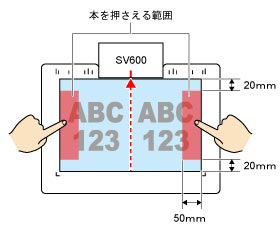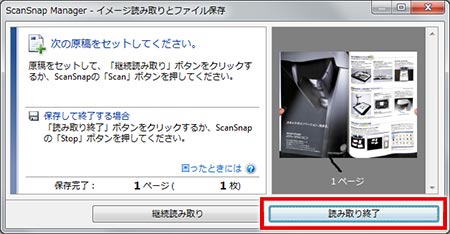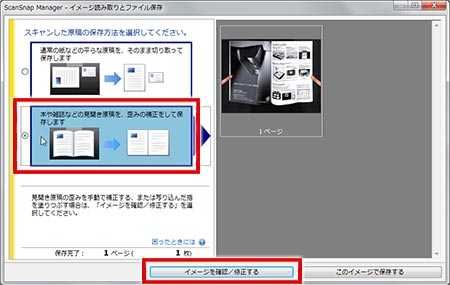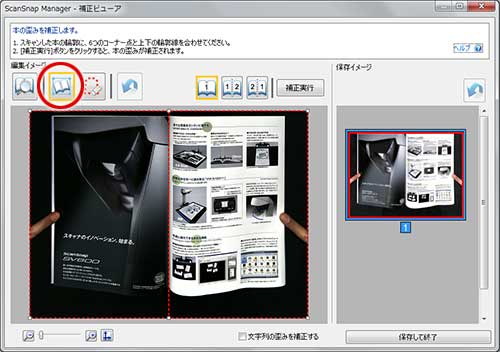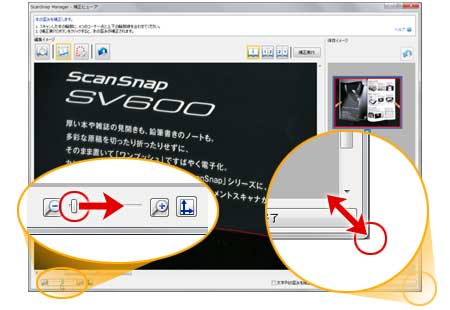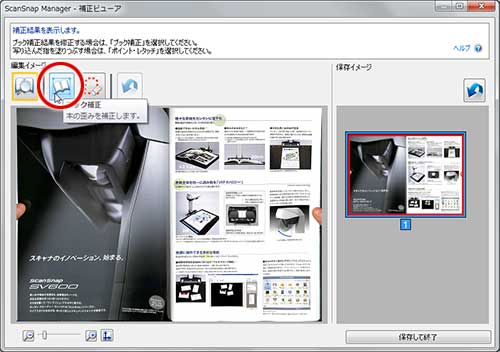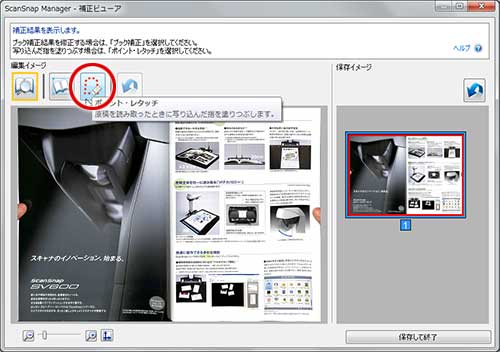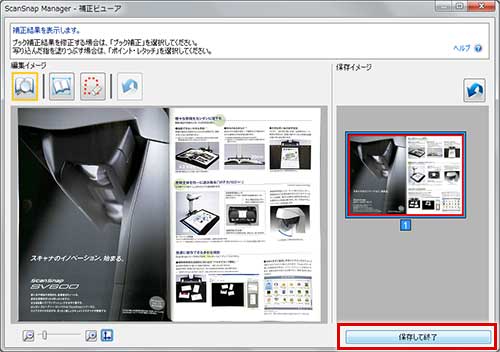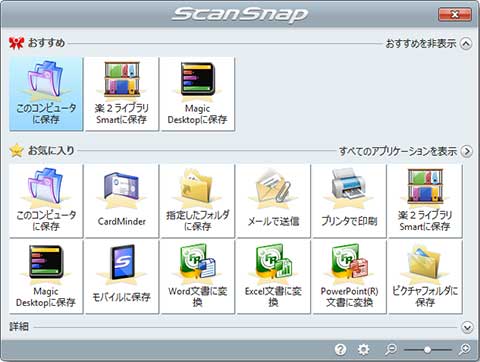- ScanSnap よくあるご質問 > やりたいことから選ぶ > 原稿を読み取る > 本・雑誌の読み取り > 【SV600】本や雑誌を読み取るには、どのような手順で行うか教えてください。
ScanSnap よくあるご質問
このページにFAQに関するアンケートがあります。ぜひご協力ください。
【SV600】本や雑誌を読み取るには、どのような手順で行うか教えてください。
- カテゴリー :
-
- ScanSnap よくあるご質問 > やりたいことから選ぶ > 原稿を読み取る > 本・雑誌の読み取り
- ScanSnap よくあるご質問 > 機種から選ぶ > SV600
- ScanSnap よくあるご質問 > 機種から選ぶ > SV600 > 読み取り
回答
以下の[手順]を参考に、読み取りを行ってください。
※詳細は、「かんたんガイド」の「本を読み取る」をご参照ください。
[手順]
- 本を背景マットの上に開き、中心部分をセンターマークに合わせて置き、必要に応じて指で押さえます。
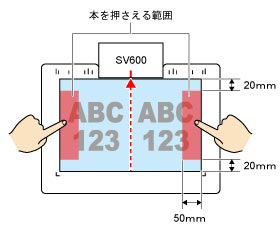
- Scanボタンを押して読み取ります。
- 読み取りたいページのスキャンが完了したら「読み取り終了」ボタンを押し、終了します。
※読み取りを継続して行う場合は「継続読み取り」ボタンを押し、読み取りを続けてください。
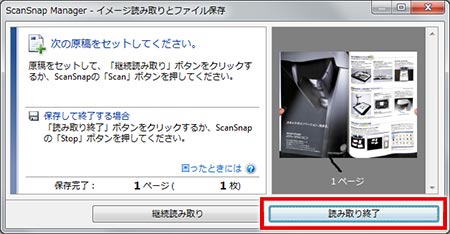
- 「本や雑誌などの見開き原稿を、歪みの補正をして保存します」にチェックを付け、右側に表示されているイメージで、本のゆがみ補正を確認してください。
※修正する必要が無い場合は「このイメージで保存する」ボタンをクリックし、修正する必要がある場合は、[イメージを確認/修正する]ボタンをクリックし、「補正ビューア」を開きます。
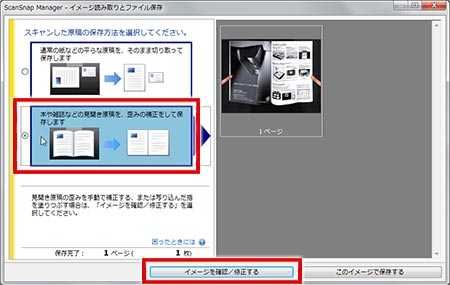
- 「ブック補正モード」アイコンをクリックすると、スキャンした本の輪郭に合わせて、6つのコーナー点と輪郭線を表示します。
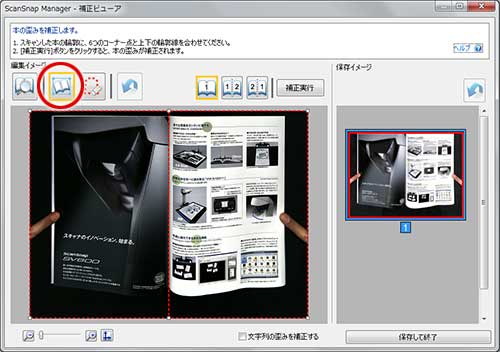
- コーナー点は、設定したい点をダブルクリックして位置を設定してください。
※ダブルクリックでうまくいかない場合は、コーナー点をドラッグして調節してください。
コーナー点を設定後、輪郭線をなぞり、本の輪郭に合わせてください。

※必要に応じて、補正ビューアの画面を大きくして操作してください。
また、画面左下にあるスライドバーを右に移動するとイメージを拡大することもできます。
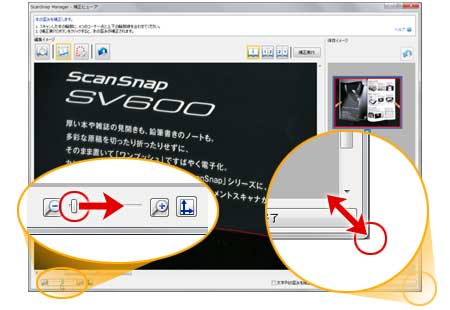
- 6つのコーナー点と、輪郭線の設定が終了したら、[補正実行]ボタンをクリックします。

- 対象ページを選択する画面が表示されますので、補正を行う対象ページを選択してください。
※複数ページで輪郭線を設定し、[すべてのページ]ボタンをクリックした場合、 ページごとに設定した輪郭線の情報で補正を行います。

- 補正された画像を確認し、再度訂正したい場合は、「ブック補正」アイコンをクリックして、補正をやり直してください。
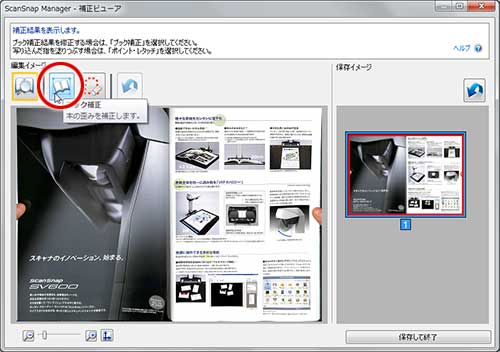
- 写り込んだ指を消す場合は、周辺画像で塗りつぶす操作を行います。
「ポイント・レタッチ」アイコンをクリックしてください。
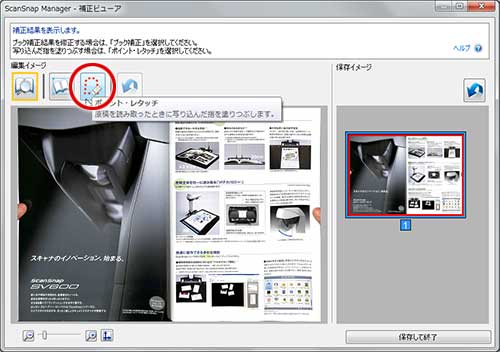
- 写り込んだ指の画像の上をマウスカーソルでクリックしてください。

- 指を検出すると、指の輪郭線が赤色の破線で表示されます。
輪郭線を確認し、正しくない場合は、輪郭線上の白い点にマウスカーソルを合わせます。
白い点が赤い点に変わりましたら、ドラッグして、指が輪郭線の範囲に含まれるように合わせてください。
輪郭線の範囲を確認した後、[補正実行]ボタンをクリックしください。

- 指の塗りつぶしができたら[保存して終了]ボタンをクリックし、補正した画像を保存してください。
※指の塗りつぶしが正常にできていない場合は、 「元に戻す」をクリックしてから再び実行するか、または、
「元に戻す」をクリックしてから再び実行するか、または、  「ポイント・レタッチ」を押して、再び、補正を行うことができます。
「ポイント・レタッチ」を押して、再び、補正を行うことができます。
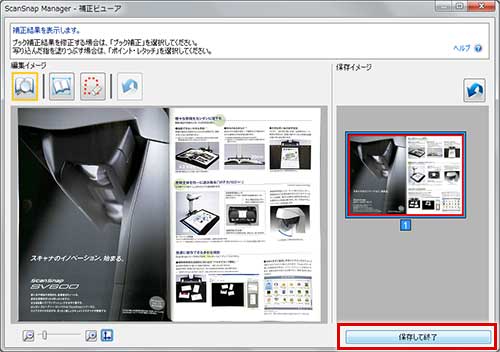
- 保存するアプリケーションを選択してください。
※「このコンピュータに保存」アイコンを選択した場合、ブック補正用作業データが付いている( アイコン付き)ファイルは、保存後 「ScanSnap Organizerビューア」でブック補正を行うことが可能です。
アイコン付き)ファイルは、保存後 「ScanSnap Organizerビューア」でブック補正を行うことが可能です。
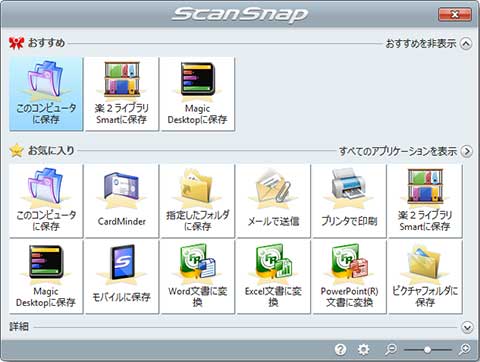
本や雑誌を綺麗に読むための補助器具(ブックプレッサー)を、PFUダイレクトで販売しております。